Hur man skriver ut från Microsoft Surface med Windows RT
Mobil Microsoft Windows Rt / / March 19, 2020
Windows 8 och RT innehåller ett inbyggt drivrutin för skrivarklass som automatiskt installerar rätt drivrutiner för skrivare. Detta gör det enkelt att skriva ut från ytan.
Microsofts Surface-surfplatta innehåller Office 2013 som gör att du kan få allvarligt arbete med dokument och kalkylblad. Och ibland måste du skriva ut dessa dokument eller foton från din yta. Att skriva ut från en yta med Windows RT är faktiskt enklare än andra surfplattor. Den har en USB 2.0-port för anslutning av en skrivare. Windows 8 och RT innehåller också en inbyggd drivrutin för skrivarklass som automatiskt installerar lämpliga drivrutiner för moderna skrivare.
Anslut skrivaren till ytan
Här ansluter jag en trådlös Canon MP495-skrivare. Det enklaste sättet att få rätt drivrutiner är genom att ansluta skrivaren till USB-facket på höger sida av skärmen. Slå sedan på skrivaren.

Gå till skrivbordet så ser du att Windows letar efter rätt drivrutiner och installerar dem. Drivrutinerna för de flesta moderna skrivare stöds, men om du försöker använda en gammal gammal skrivare kommer resultaten att variera.
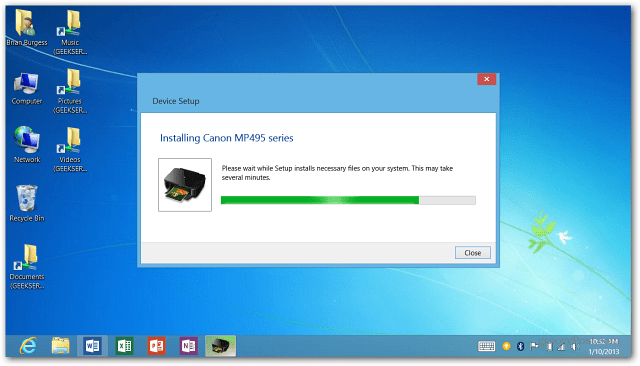
När drivrutinerna är installerade kanske du vill göra detta till din standardskrivare. Träffa WinKey + W och typ:enheter och skrivare och klicka på ikonen under resultaten.
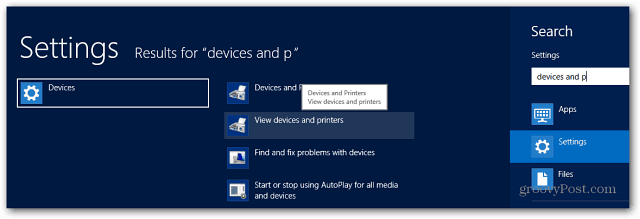
Högerklicka på skrivarikonen och välj Ställ in som standardskrivare.
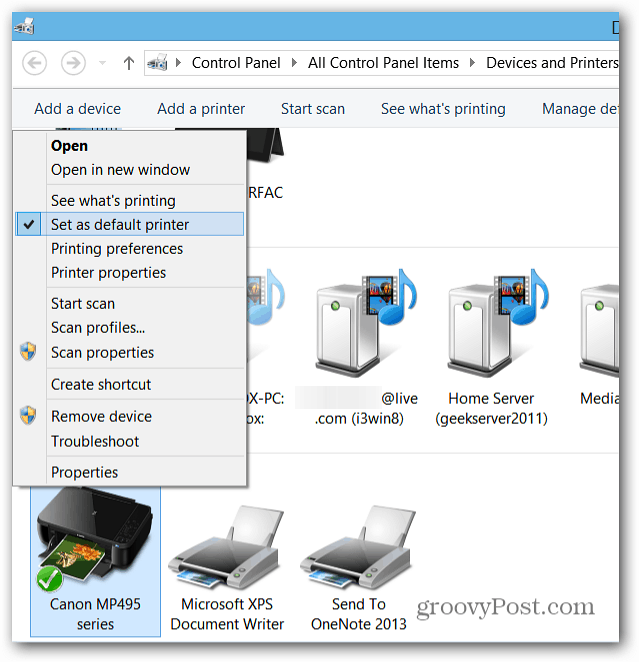
Nu kan du skriva ut från metrostil-appar och Office 2013 eller IE 10 från skrivbordet.
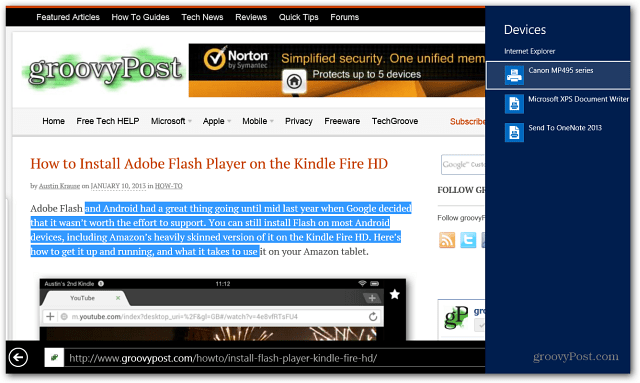
Om du vill ha en kompatibel app för din skrivare, gå till Enheter och välj länken för att få den rekommenderade appen från Windows Store.
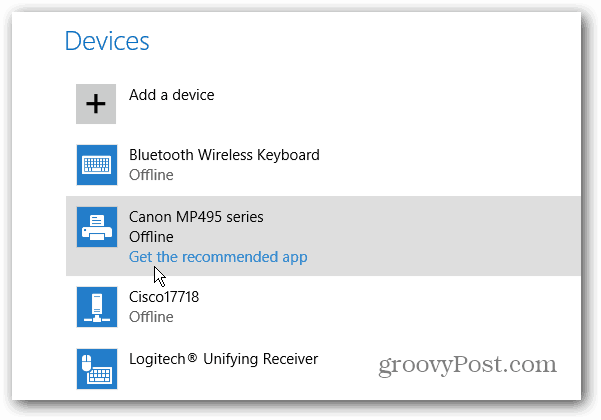
När det har installerats kan du komma åt verktyget från Startskärmen. Det låter dig få support, hitta bläckmodellnummer och hantera andra skrivars funktioner.
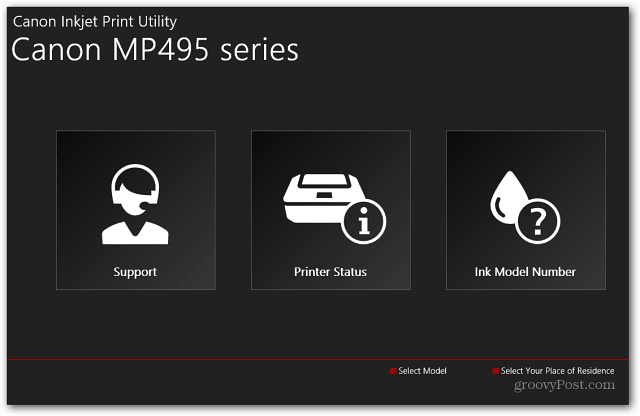
Du kan också kontrollera olika inställningar på din skrivare också. Återigen kommer tillgängliga alternativ att variera beroende på skrivarens tillverkare.
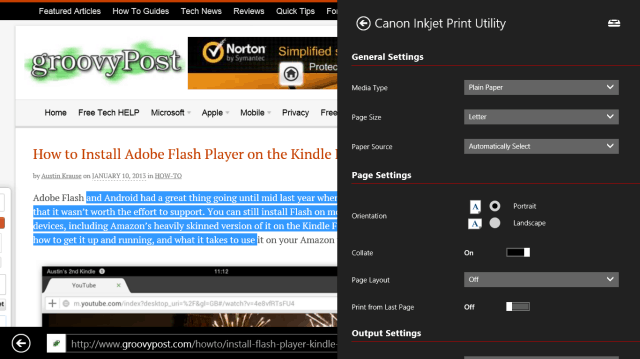
Lägg till ikonen Snabbutskrift i snabbåtkomstfältet för att göra utskrifter i Office 2013 enklare. En annan sak jag alltid gör är att ställa in snabbåtkomstfältet så att det visas under bandet.
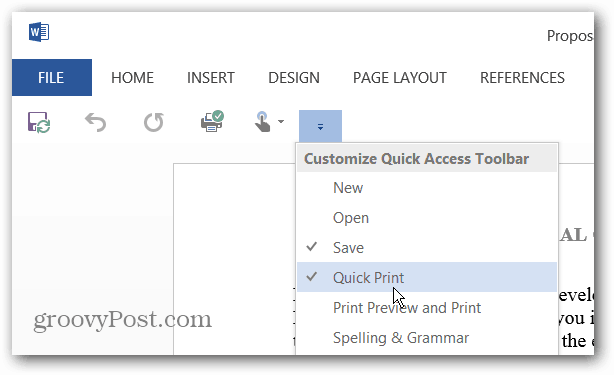
Det är allt som finns åt det. Utskrift från Yta och Windows 8 i allmänhet är det en ganska enkel process. Det kräver inte att hitta rätt drivrutiner online för en specifik version av Windows. Det är nu en plug and play-upplevelse, inga fler CD-skivor med extra skitprogram!



